Nintendo Switchのコントローラー「Joy-Con」をiPhoneやiPadに繋げることができるようになりました。……2年前から。
iOS16とiPadOS16からのようです。
なので、iOS16に対応していないiPhone7以前の端末では残念ながら使えません。
ということで、Switchのジョイコンを使ってiPadでマイクラをすることもできます。
iPadでのマイクラはやっぱりコントローラーを繋いでプレイした方が快適です。
ちなみにPS4のコントローラーは以前から繋ぐことができます。
関連:iPadでマイクラをするならPS4のコントローラーを繋ぐと快適(iPhoneでも使える)
というわけで、早速iPadにジョイコンを繋いでみたいと思います。
SwitchのジョイコンをiPadに繋ぐ
Switchのジョイコンを繋ぐにはiPadにBluetooth接続をします。
ジョイコンは2つで1つのコントローラーとして使いますが、左右どちらか片方だけを繋ぐこともできます。
ただ、マイクラでは片方だけではほとんど操作できないので、マイクラで使うなら左右2つを一つとして使います。
接続方法は簡単です。
ジョイコンをSwitch本体から外し、側面にあるシンクロボタンを長押しします。
ジョイコンのライトが点滅したらiPadの設定のBluetoothをオンにします。
Bluetooth設定画面の接続先の一番下の「その他のデバイス」に
「Joy-Con(L)」と「Joy-Con(R)」
が表示されたらそれぞれタップすると2つとも接続済みになります。
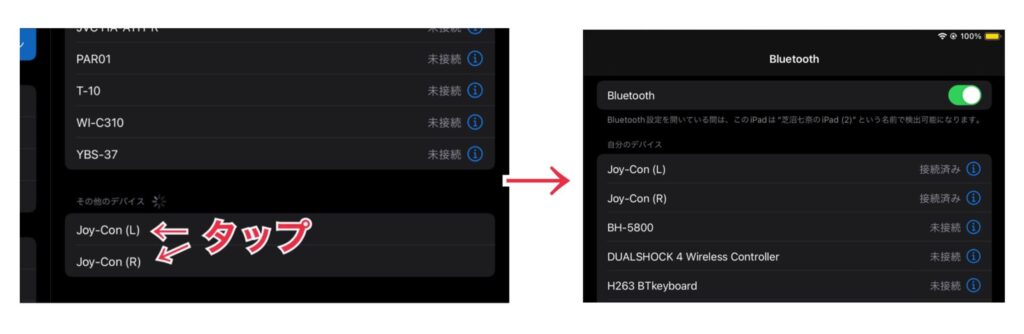
これでiPadでマイクラを開いてジョイコンを操作するとジョイコンが使えるようになります。
ジョイコンはJoy-Conグリップに取り付けて使うと使いやすいです。
別売りの充電できる「Joy-Con充電」グリップがあれば、そのまま充電できて便利です。
また、Nintendo Switch Proコントローラーでも同じようにBluetooth接続できます。↓
そしてこちらは純正ではありませんが、このようなプロコンのように使えるSwitch用のBluetoothコントローラーもあります。
純正より安価なのでマイクラ専用に購入してもいいですね。
AndroidとiOSにも対応しています。

Switch コントローラー 【2023年12月新登場】 Sungale スイッチ プロコン 背面ボタン付き/ Amazon
ジョイコンの接続を解除する
ジョイコンのBluetooth接続を解除するには、iPadのBluetooth接続一覧の「Joy-Con(L)」と「Joy-Con(R)」の右にある青い「i」マークをタップして「接続解除」をタップします。
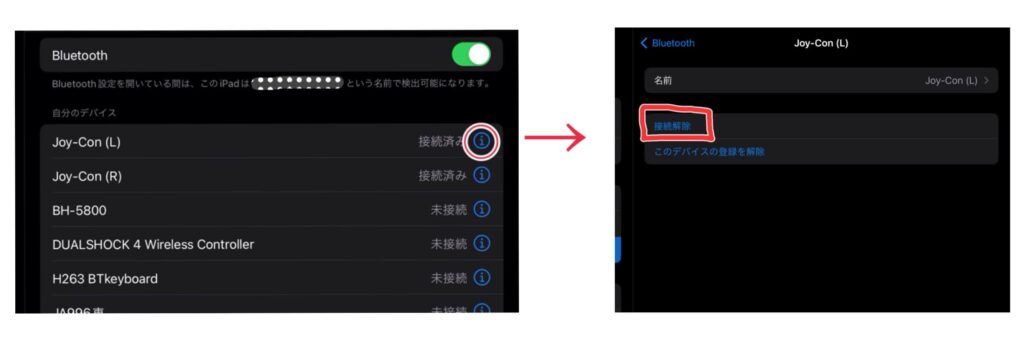
まとめ
マイクラをiPadで長時間遊ぶにはやっぱり本体が重くて首や肩や腕が痛くなるので、コントローラーを繋いでiPadを置いてプレイするととても快適です。
よかったら参考にしてみてください。


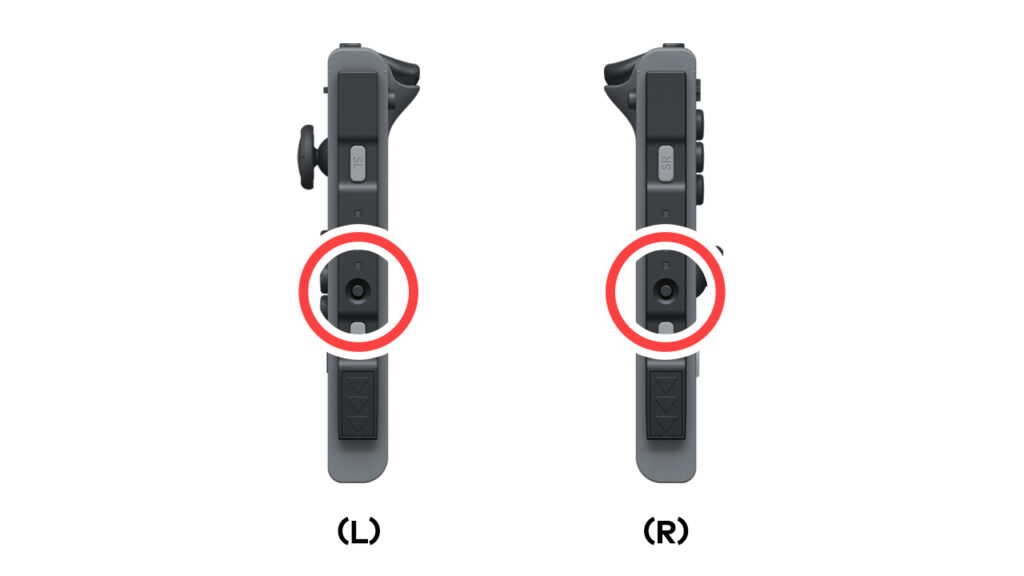




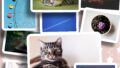
コメント